stm32f407+rtthread 使用 ec20 ppp拨号 |
您所在的位置:网站首页 › ec20 拨号 › stm32f407+rtthread 使用 ec20 ppp拨号 |
stm32f407+rtthread 使用 ec20 ppp拨号
|
stm32f407+rtthread 使用 ec20 ppp拨号
开发环境一、工程创建二、模块添加三、参数配置四、测试
开发环境
IDE: RT-Thread Studio 操作系统: rt-thread-4.0.2 芯片型号: STM32F407VG 控制台端口: Uart1 (TX: PB6, RX:PB7) EC20端口: Uart2 (TX: PA2, RX: PA3), 电源控制引脚 PA5 一、工程创建新建 RT-Thread 项目,点下一步 点完成 双击 RT-Thread Settings 进入软件包中心 点开编译报错位置 ppp_device_ec20.c 第28行 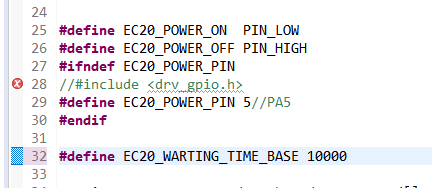  修改完成后再编译一次,错误消失 修改完成后再编译一次,错误消失 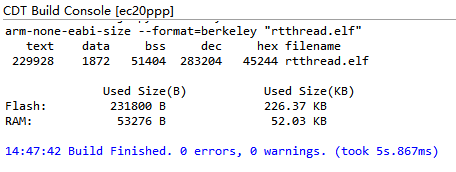 下面配置串口,双击 drivers/board.h 打开,第70行开始添加内容: 下面配置串口,双击 drivers/board.h 打开,第70行开始添加内容: 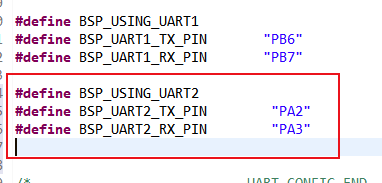 添加完成后,删除 main.c中的打印函数,不删会烦。 添加完成后,删除 main.c中的打印函数,不删会烦。  保存,编译,j-link连接板子,插入sim卡,意念连接控制台打印端口串口1,点甲壳虫debug。
四、测试 保存,编译,j-link连接板子,插入sim卡,意念连接控制台打印端口串口1,点甲壳虫debug。
四、测试
观察串口工具打印结果如下图所示,就算配置成功 应用层详细使用方式示例参见packages/network_samples/tcpclient_sample.c 本文完。 |
【本文地址】
 在新窗口中进行项目配置:
在新窗口中进行项目配置:
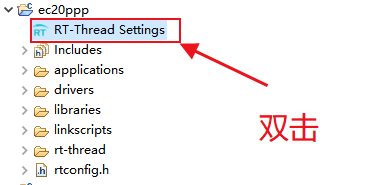 点更多配置
点更多配置  点组件,修改串口缓冲区大小
点组件,修改串口缓冲区大小  还是组件选项卡下滑,POSIX层与C标准库按图片勾选,不勾选后续添加ppp组件编译报错
还是组件选项卡下滑,POSIX层与C标准库按图片勾选,不勾选后续添加ppp组件编译报错 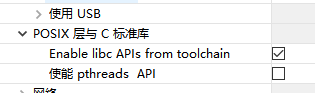 切换为软件包选项卡,找到 ppp device
切换为软件包选项卡,找到 ppp device  勾选以后按图示配置
勾选以后按图示配置  点选回组件选项卡,发现 lwip 已默认开启,修改线程栈大小2048或以上,否则ppp组件编译报错。
点选回组件选项卡,发现 lwip 已默认开启,修改线程栈大小2048或以上,否则ppp组件编译报错。  点选示例,network_samples->tcp client
点选示例,network_samples->tcp client  配置完成后ctrl + s保存配置,ide将自动更新代码到工程中。 随后点击项目名称,点小锤子编译。(会报错,下一节解决)
配置完成后ctrl + s保存配置,ide将自动更新代码到工程中。 随后点击项目名称,点小锤子编译。(会报错,下一节解决)
 程序会停在main函数,继续运行
程序会停在main函数,继续运行  等待一段事件后看到串口打印如下信息,入网成功
等待一段事件后看到串口打印如下信息,入网成功  串口输入 ping baidu.com\r\n 测试一下网络
串口输入 ping baidu.com\r\n 测试一下网络 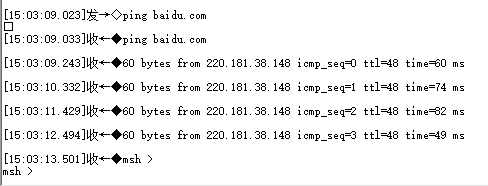 输入 tcpclient ip port\r\n 建立tcp连接
输入 tcpclient ip port\r\n 建立tcp连接 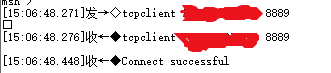 连接建立完成。
连接建立完成。